怎么连接另一台电脑上的打印机 如何通过局域网连接其他电脑上的打印机
更新时间:2023-12-09 08:45:19作者:xiaoliu
在现代社会电脑和打印机已经成为我们生活中不可或缺的一部分,有时我们可能会遇到这样的情况:我们需要在自己的电脑上打印文件,却发现自己并没有连接打印机,或者我们想要使用别人的打印机来完成打印任务。如何才能连接另一台电脑上的打印机呢?通过局域网连接其他电脑上的打印机成为了一个较为常见的解决办法。通过这种方式,我们可以方便地实现在自己的电脑上打印文件,无需担心设备的连接问题。接下来我们将详细介绍如何通过局域网连接其他电脑上的打印机,让我们一同来探究这个有趣的话题吧。
解决方法:
1、在自己的电脑上使用快捷键windows+R快捷键调出运行命令对话框。
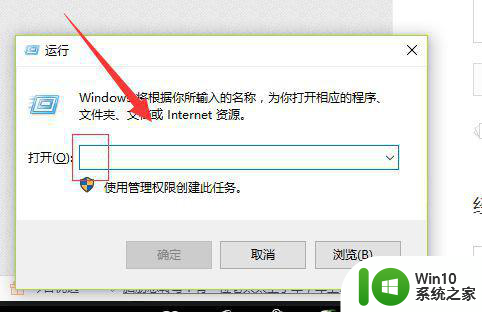
2、在里边输入反斜杠\+共享打印机计算机的名称。如果不知道共享打印机链接电脑的名称,在对方电脑上右键----属性可以查看。
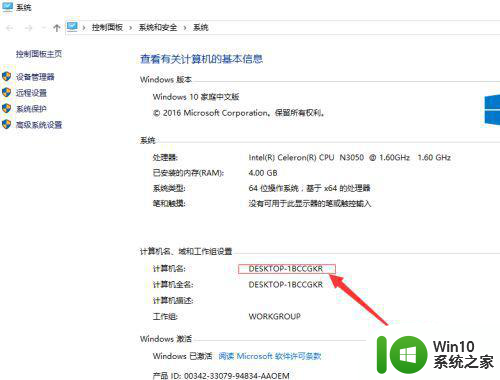
3、然后系统自动跳转到这个共享打印机的界面。
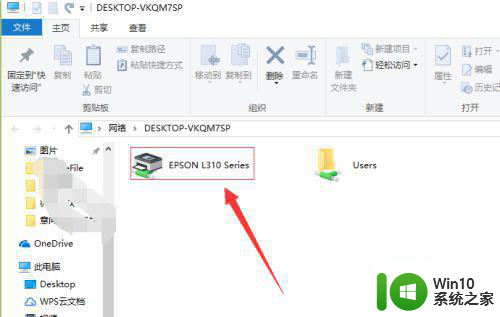
4、右键---连接,然后我们的电脑就开始连接对方共享的打印机了,期间还会安装驱动。
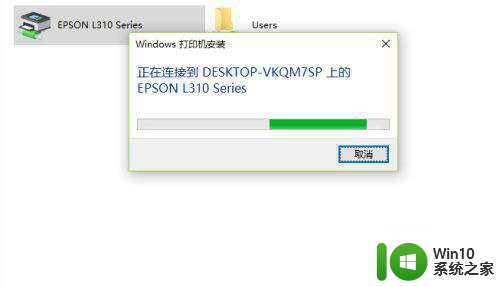
5、驱动安装完成后就可以进行打印了,如图所示,选择正确的打印机名称进行打印即可。
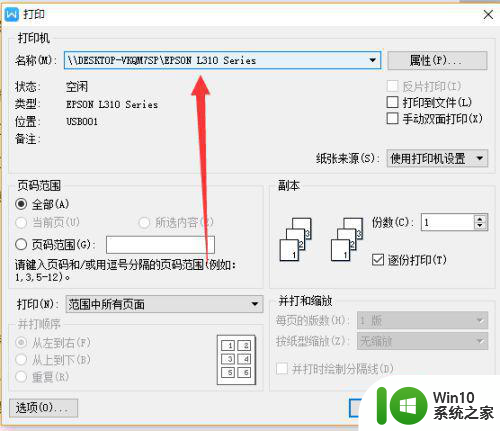
以上是如何连接另一台电脑上的打印机的全部内容,如果您遇到相同问题,可以参考本文中介绍的步骤进行修复,希望这些步骤对您有所帮助。
怎么连接另一台电脑上的打印机 如何通过局域网连接其他电脑上的打印机相关教程
- 两台电脑如何连接一台打印机 如何通过局域网连接两台电脑到一台共享打印机
- 第二台电脑如何连接打印机 如何设置局域网共享打印机到另一台电脑上
- 如何通过Wi-Fi连接打印机 如何在Mac电脑上连接打印机
- 苹果电脑如何设置无线打印机连接 苹果电脑如何通过局域网连接打印机
- 局域网内的电脑无法连接打印机如何解决 局域网内的电脑无法连接打印机的原因和解决方法
- 另一台电脑怎么共享打印机设备 如何将打印机连接到另一台电脑上
- 打印机怎样连接电脑 新打印机怎么通过USB连接电脑
- 两台电脑用一台打印机 一台打印机如何同时连接两台电脑
- 两台电脑连接一台打印机怎么连接 一台打印机如何同时连接两台电脑
- 连上打印机后怎么打印 打印机如何连接电脑并打印文档
- 如何给电脑连接打印机 如何在电脑上设置打印机连接
- 打印机已经共享,其他电脑怎么连接 如何连接已经共享了的网络打印机
- U盘装机提示Error 15:File Not Found怎么解决 U盘装机Error 15怎么解决
- 无线网络手机能连上电脑连不上怎么办 无线网络手机连接电脑失败怎么解决
- 酷我音乐电脑版怎么取消边听歌变缓存 酷我音乐电脑版取消边听歌功能步骤
- 设置电脑ip提示出现了一个意外怎么解决 电脑IP设置出现意外怎么办
电脑教程推荐
- 1 w8系统运行程序提示msg:xxxx.exe–无法找到入口的解决方法 w8系统无法找到入口程序解决方法
- 2 雷电模拟器游戏中心打不开一直加载中怎么解决 雷电模拟器游戏中心无法打开怎么办
- 3 如何使用disk genius调整分区大小c盘 Disk Genius如何调整C盘分区大小
- 4 清除xp系统操作记录保护隐私安全的方法 如何清除Windows XP系统中的操作记录以保护隐私安全
- 5 u盘需要提供管理员权限才能复制到文件夹怎么办 u盘复制文件夹需要管理员权限
- 6 华硕P8H61-M PLUS主板bios设置u盘启动的步骤图解 华硕P8H61-M PLUS主板bios设置u盘启动方法步骤图解
- 7 无法打开这个应用请与你的系统管理员联系怎么办 应用打不开怎么处理
- 8 华擎主板设置bios的方法 华擎主板bios设置教程
- 9 笔记本无法正常启动您的电脑oxc0000001修复方法 笔记本电脑启动错误oxc0000001解决方法
- 10 U盘盘符不显示时打开U盘的技巧 U盘插入电脑后没反应怎么办
win10系统推荐
- 1 索尼笔记本ghost win10 64位原版正式版v2023.12
- 2 系统之家ghost win10 64位u盘家庭版v2023.12
- 3 电脑公司ghost win10 64位官方破解版v2023.12
- 4 系统之家windows10 64位原版安装版v2023.12
- 5 深度技术ghost win10 64位极速稳定版v2023.12
- 6 雨林木风ghost win10 64位专业旗舰版v2023.12
- 7 电脑公司ghost win10 32位正式装机版v2023.12
- 8 系统之家ghost win10 64位专业版原版下载v2023.12
- 9 深度技术ghost win10 32位最新旗舰版v2023.11
- 10 深度技术ghost win10 64位官方免激活版v2023.11